3D模型
- 3D模型
- SU模型
- 材质
- 贴图
- CAD图纸
- 灵感图
- 全球案例
- 效果图
- 方案文本
- PS免抠
3D模型
SU模型
材质
贴图
CAD图纸
灵感图
全球案例
效果图
方案文本
PS免抠
猜你想搜
最近搜索
热门搜索
下面是具体的操作步骤:
1、先在Photoshop 中点“文件-打开” ,打开需要修改的图片。

2、点“快速选择工具”,添加到选区,并设置大小为10。这个可以根据实际情况进行调节,如果选区把人物覆盖了,那按ctrl+d取消后将大小调小,继续选区。

3、选中一半选区后,可以点油漆桶工具,对选区填白。另一半选区也进行相同操作。


4、效果如下,填白后对其中的瑕点进行修补。

5、点魔棒工具,容差20,对人物进行选中,双击背景图层,将图片变为可修改的图层。按delete键,将选中的选区删除,再按ctrl+d取消选择。这个时候点移动工具,就只剩下人物图像了。


6、最后,将图片存储为png格式,就是透明图片格式。下次要用的时候这个人物图像就可以直接PS到另一个照片中了。


1、首先在PS中打开一张图片,需要截取人物去除背景。

2、然后点击左侧工具栏中的“磁性套索”工具。

3、紧挨人物轮廓进行描点操作并形成闭合区间。
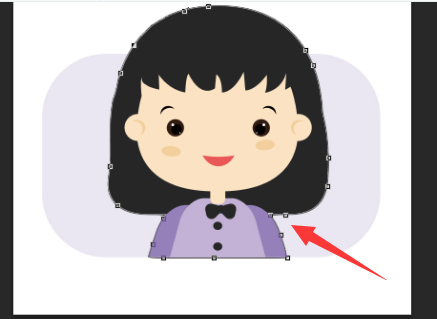
4、将描点闭合后即可建立一个选区。
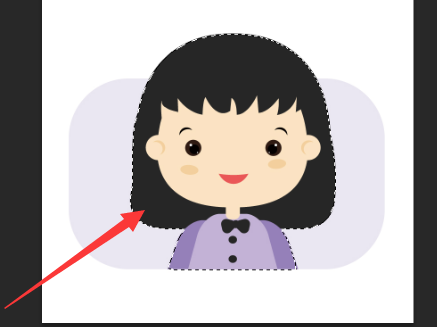
5、然后点击“选择”选项卡中的“反向”选项。

6、再直接按下“x”时点击选中的背景位置即可将背景剪切掉,只保留人物位置。
